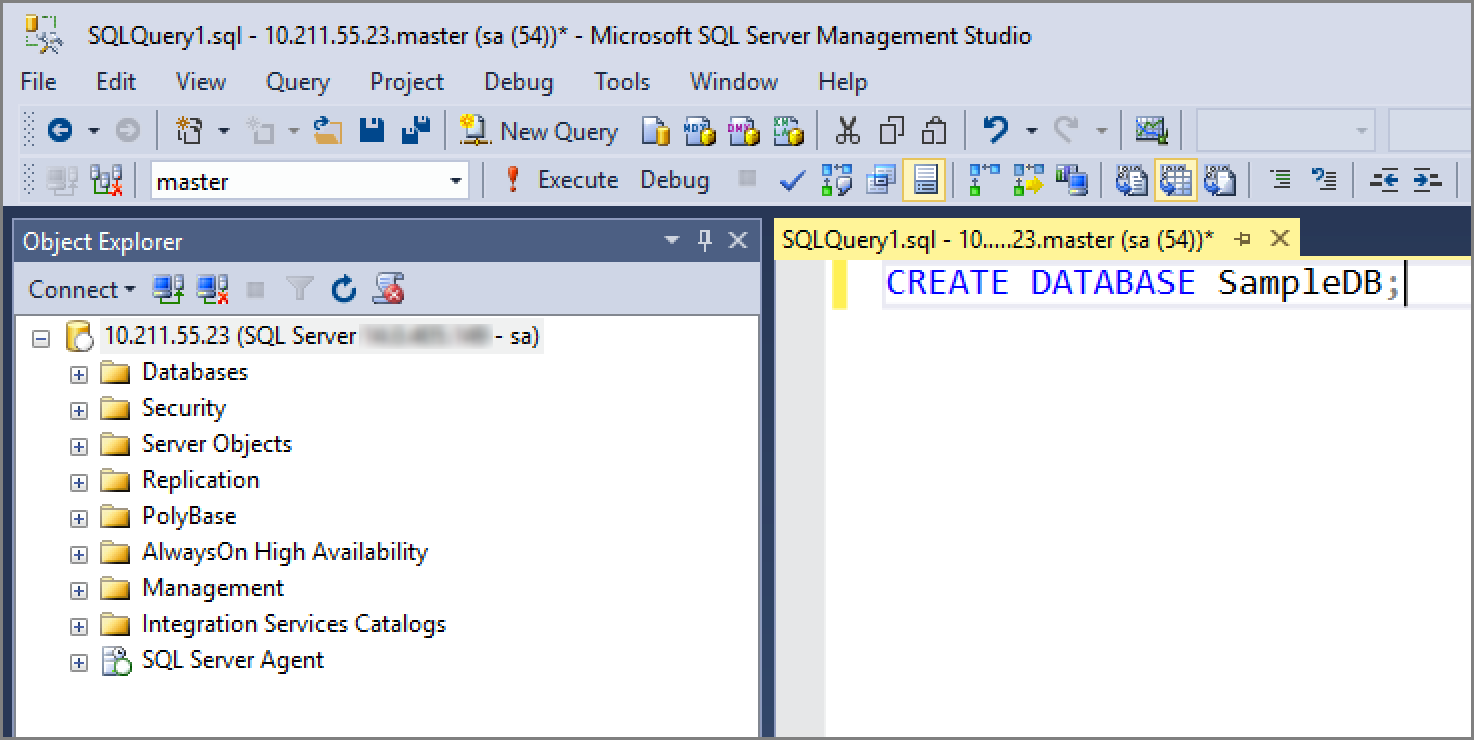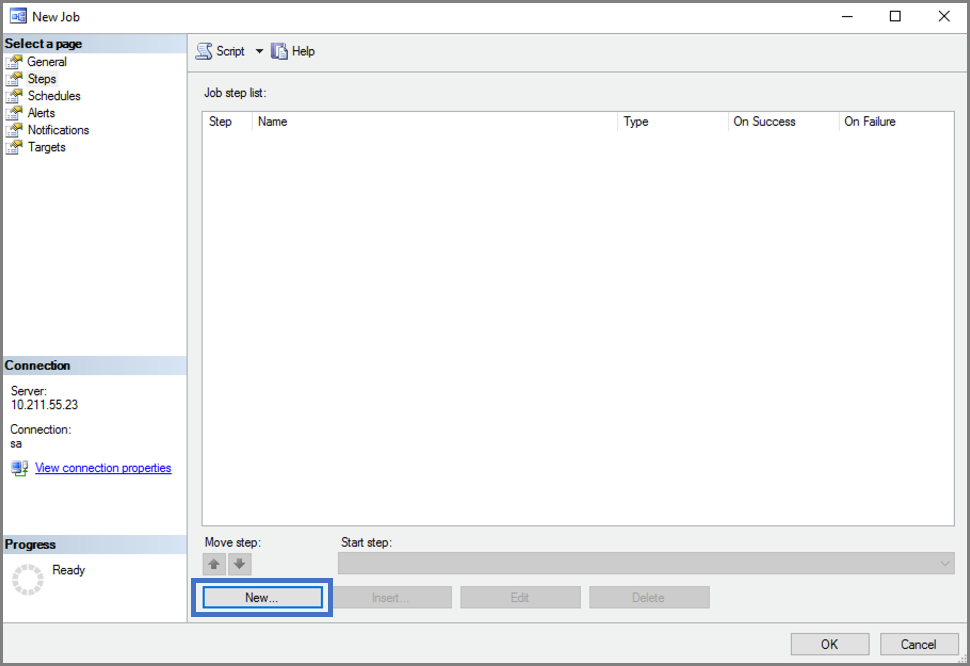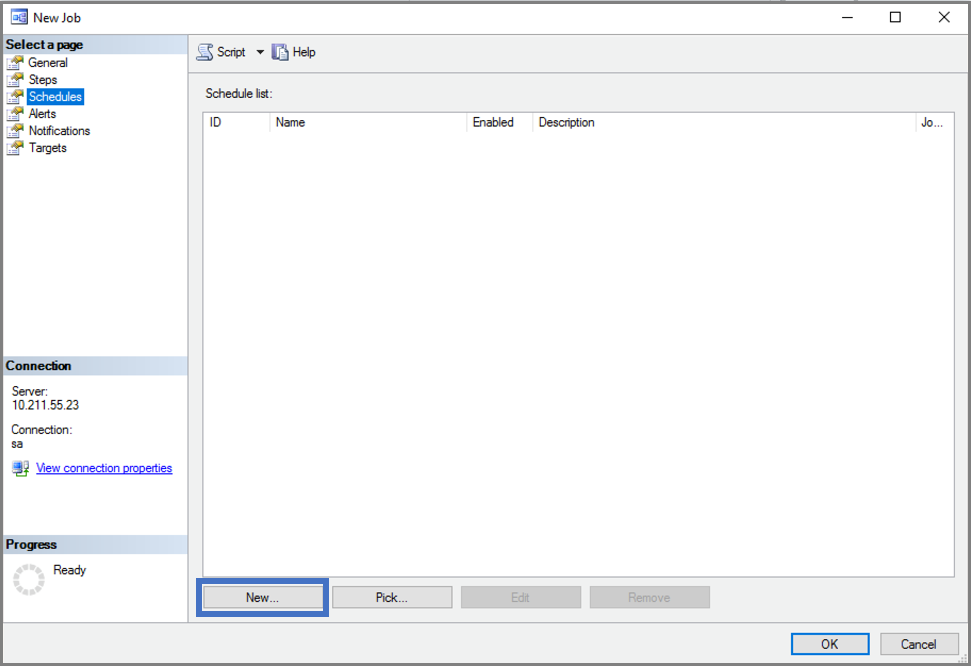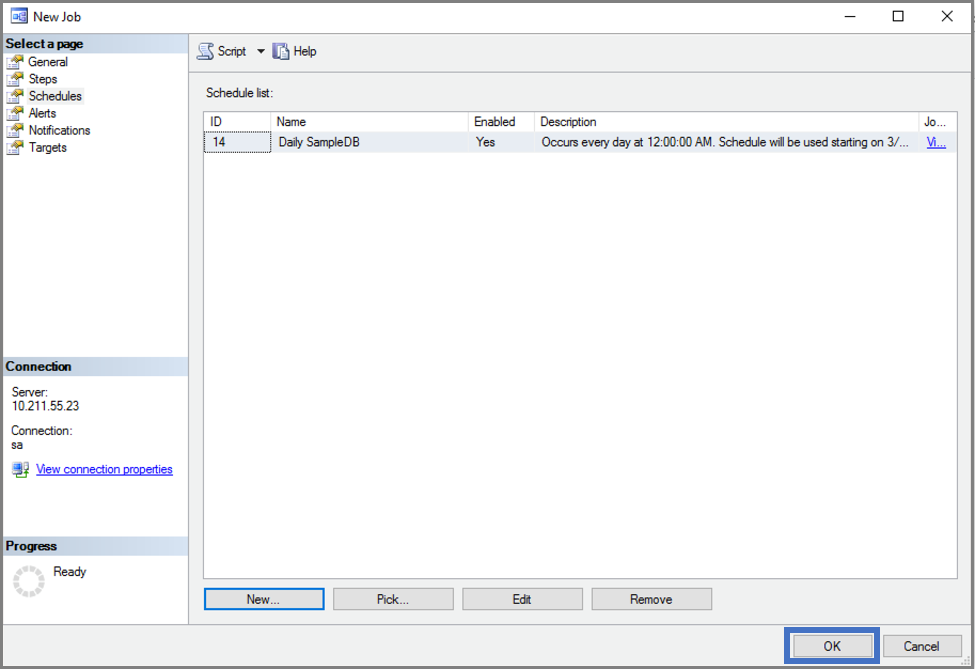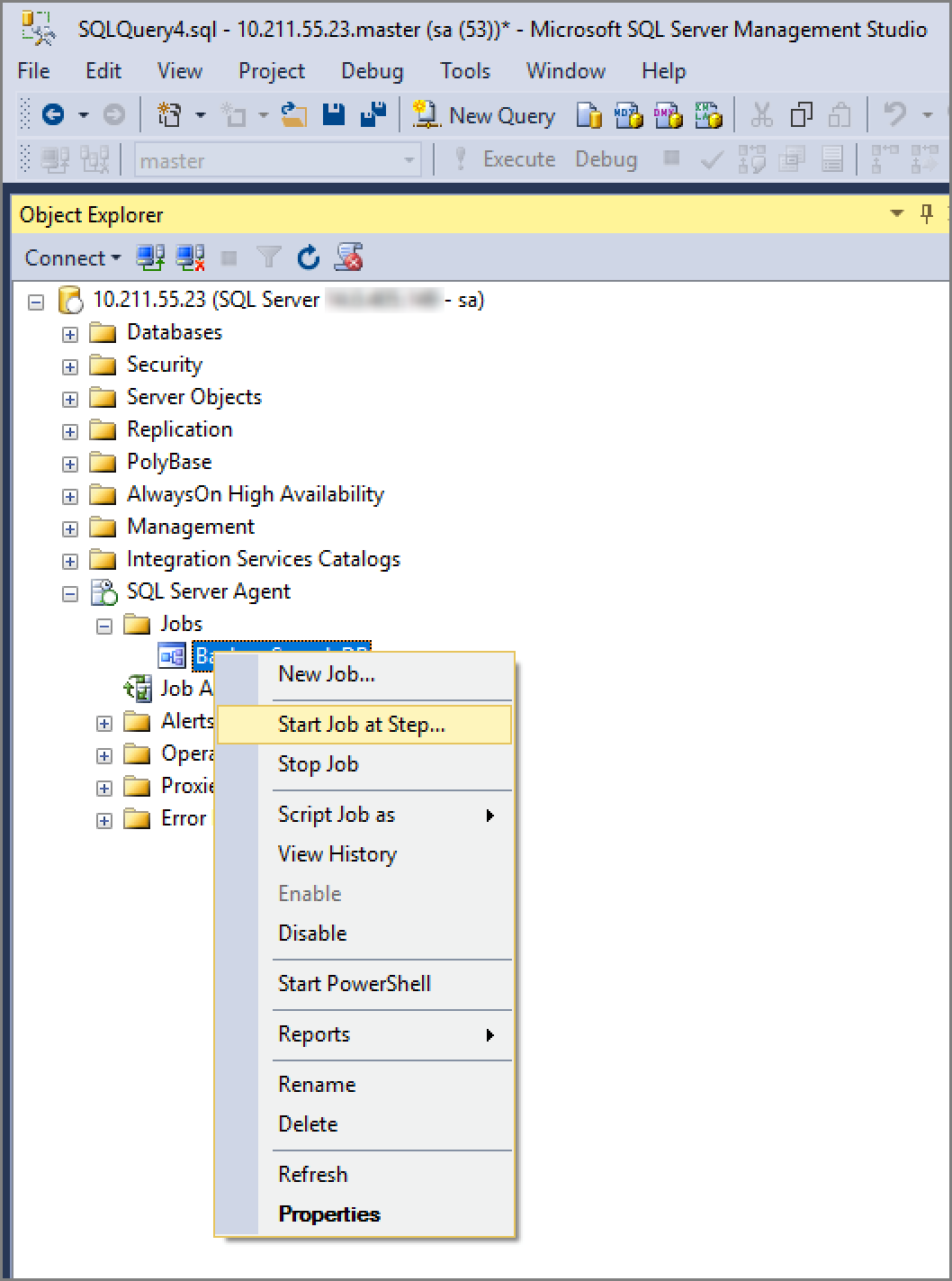Nota
L'accesso a questa pagina richiede l'autorizzazione. È possibile provare ad accedere o modificare le directory.
L'accesso a questa pagina richiede l'autorizzazione. È possibile provare a modificare le directory.
Si applica a:SQL Server in Linux
I processi di SQL Server vengono usati per eseguire regolarmente la stessa sequenza di comandi nel database SQL Server. Questa esercitazione fornisce un esempio di come creare un processo di SQL Server Agent in Linux usando sia Transact-SQL che SQL Server Management Studio (SSMS).
- Installare SQL Server Agent in Linux
- Creare un nuovo processo per eseguire backup giornalieri del database
- Pianificare ed eseguire l'attività
- Eseguire gli stessi passaggi in SSMS (facoltativo)
Per i problemi noti relativi a SQL Server Agent in Linux, vedere SQL Server in Linux: Problemi noti.
Prerequisiti
Per completare l'esercitazione, è necessario soddisfare i prerequisiti seguenti:
Di seguito vengono indicati i prerequisiti del computer Linux:
I prerequisiti seguenti sono facoltativi:
- Computer Windows con SSMS:
- Installare SQL Server Management Studio per i passaggi facoltativi di SSMS.
Abilitare SQL Server Agent
Per usare SQL Server Agent in Linux, è necessario abilitare prima SQL Server Agent in un computer in cui è già installato SQL Server.
Per abilitare SQL Server Agent, eseguire il comando seguente.
sudo /opt/mssql/bin/mssql-conf set sqlagent.enabled trueRiavviare SQL Server con il comando seguente:
sudo systemctl restart mssql-server
Nota
A partire da SQL Server 2017 (14.x) CU 4, SQL Server Agent è incluso nel pacchetto mssql-server ed è disabilitato per impostazione predefinita. Per l'installazione di Agent prima di CU 4, vedere Installare SQL Server Agent in Linux.
Creare un database di esempio
Seguire questa procedura per creare un database di esempio denominato SampleDB. Questo database viene usato per il processo di backup giornaliero.
Nel computer Linux aprire una sessione del terminale Bash.
Usare sqlcmd per eseguire un comando Transact-SQL
CREATE DATABASE./opt/mssql-tools/bin/sqlcmd -S localhost -U sa -Q 'CREATE DATABASE SampleDB'Verificare che il database sia stato creato elencando i database nel server.
/opt/mssql-tools/bin/sqlcmd -S localhost -U sa -Q 'SELECT name FROM sys.databases'
Creare un'attività con Transact-SQL
La procedura seguente crea un processo di SQL Server Agent in Linux con i comandi di Transact-SQL. Il compito esegue un backup giornaliero del database di esempio SampleDB.
Suggerimento
È possibile usare qualsiasi client T-SQL per eseguire questi comandi. Ad esempio, in Linux è possibile usare Install the sqlcmd and bcp SQL Server command-line tools on Linux or SQL Server extension for Visual Studio Code (Installare gli strumenti da riga di comando sqlcmd e bcp SQL Server in Linux o l'estensione SQL Server per Visual Studio Code). Da un server Windows remoto è anche possibile eseguire query in SQL Server Management Studio (SSMS) o usare l'interfaccia utente per la gestione dei processi, descritta nella sezione successiva.
Usare sp_add_job per creare un processo denominato
Daily SampleDB Backup.-- Adds a new job executed by the SQLServerAgent service -- called 'Daily SampleDB Backup' USE msdb; GO EXECUTE dbo.sp_add_job @job_name = N'Daily SampleDB Backup'; GOChiamare sp_add_jobstep per creare un passaggio di processo che crea un backup del
SampleDBdatabase.EXECUTE sp_add_jobstep @job_name = N'Daily SampleDB Backup', @step_name = N'Backup database', @subsystem = N'TSQL', @command = N'BACKUP DATABASE SampleDB TO DISK = \ N''/var/opt/mssql/data/SampleDB.bak'' WITH NOFORMAT, NOINIT, \ NAME = ''SampleDB-full'', SKIP, NOREWIND, NOUNLOAD, STATS = 10', @retry_attempts = 5, @retry_interval = 5; GOCrea quindi una pianificazione giornaliera per il tuo lavoro con sp_add_schedule.
-- Creates a schedule called 'Daily' EXECUTE dbo.sp_add_schedule @schedule_name = N'Daily SampleDB', @freq_type = 4, @freq_interval = 1, @active_start_time = 233000; USE msdb; GOAllega il programma del processo al processo con sp_attach_schedule.
-- Sets the 'Daily' schedule to the 'Daily SampleDB Backup' Job EXECUTE sp_attach_schedule @job_name = N'Daily SampleDB Backup', @schedule_name = N'Daily SampleDB'; GOUsare sp_add_jobserver per assegnare il processo a un server di destinazione. In questo esempio la destinazione è il server locale.
EXECUTE dbo.sp_add_jobserver @job_name = N'Daily SampleDB Backup', @server_name = N'(local)'; GOAvviare il processo con sp_start_job.
EXECUTE dbo.sp_start_job N' Daily SampleDB Backup'; GO
Creare un'attività con SSMS
È anche possibile creare e gestire i processi in modalità remota usando SQL Server Management Studio (SSMS) in Windows.
Avviare SSMS in Windows e connettersi all'istanza di SQL Server in Linux. Per altre informazioni, vedere Usare SQL Server Management Studio in Windows per gestire SQL Server in Linux.
Verificare di aver creato un database di esempio denominato
SampleDB.Verificare che SQL Agent sia stato installato SQL Server Agent in Linux e configurato correttamente. Cerca il segno più accanto a SQL Server Agent in Esplora oggetti. Se SQL Server Agent non è abilitato, provare a riavviare il servizio mssql-server in Linux.
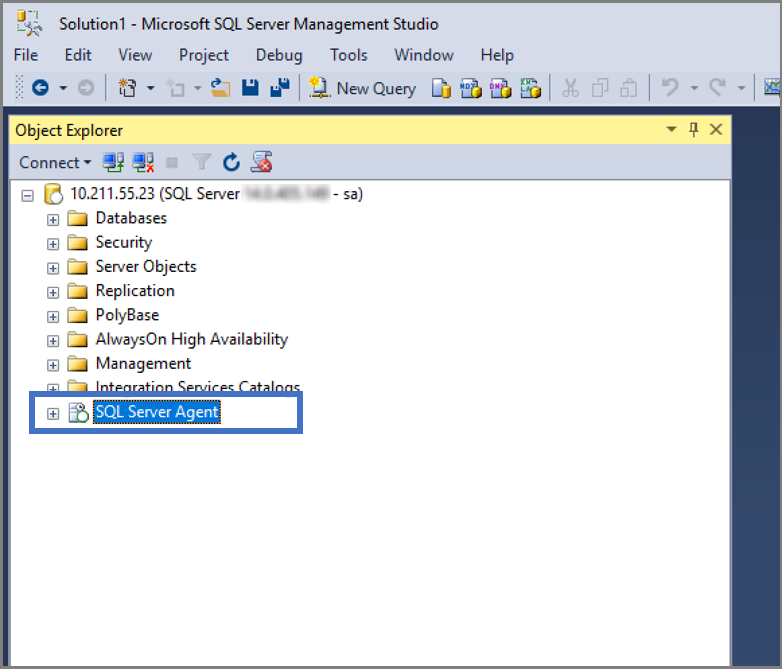
Creare un nuovo lavoro.
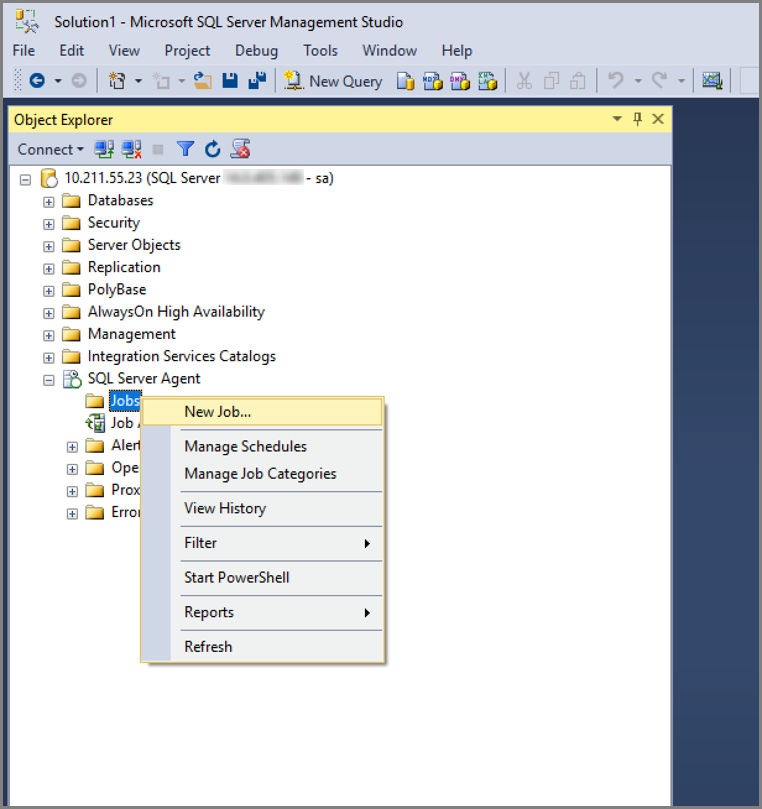
Dai un nome alla tua attività e crea il passaggio dell'attività.
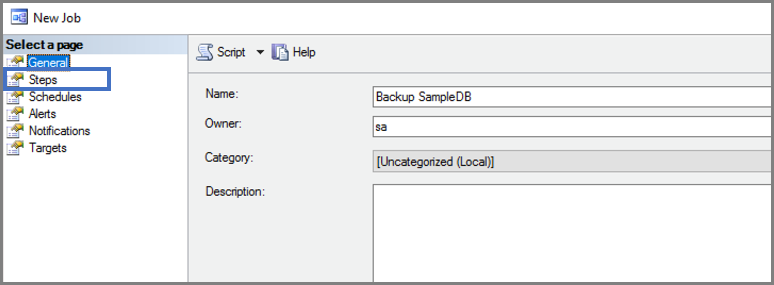
Specificare il sottosistema che si vuole usare e cosa deve fare la fase del lavoro.
Creare una nuova pianificazione delle attività.
Inizia il tuo lavoro.
Passaggio successivo
In questo tutorial, hai imparato come:
- Installare SQL Server Agent in Linux
- Usare Transact-SQL e le stored procedure di sistema per creare attività.
- Creare un processo che esegue i backup giornalieri del database
- Usare l'interfaccia utente di SSMS per creare e gestire i processi
Successivamente, esplora altre capacità per creare e gestire i lavori: